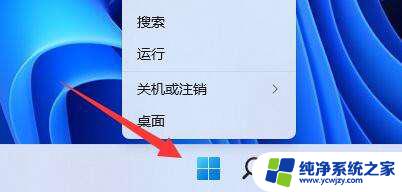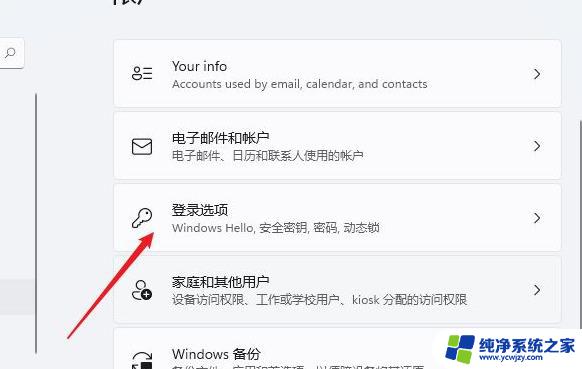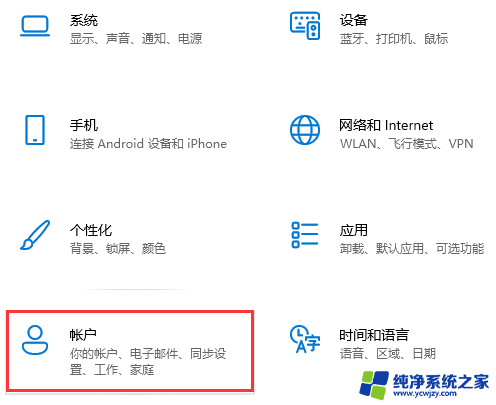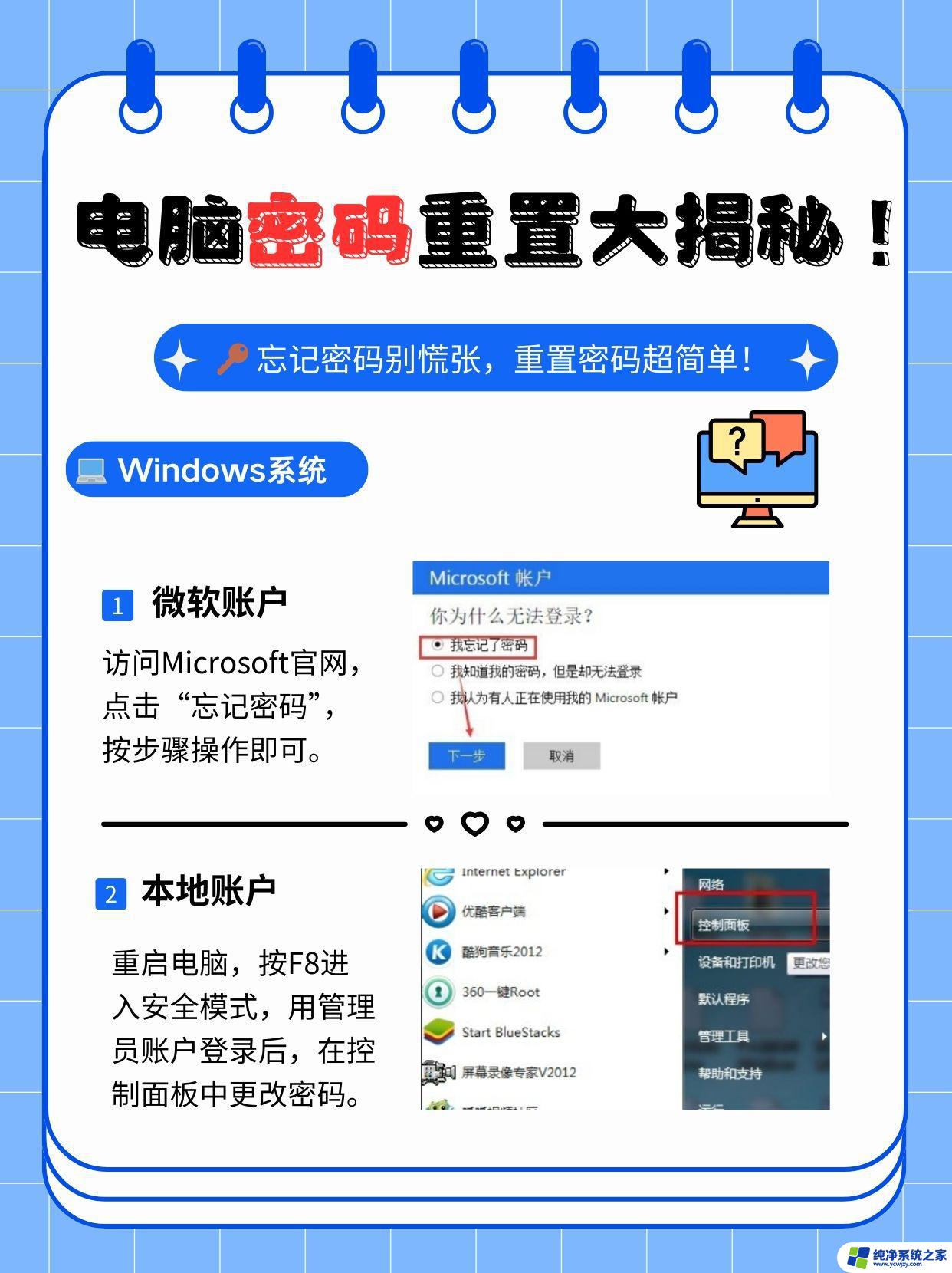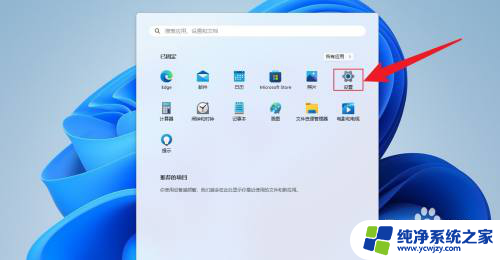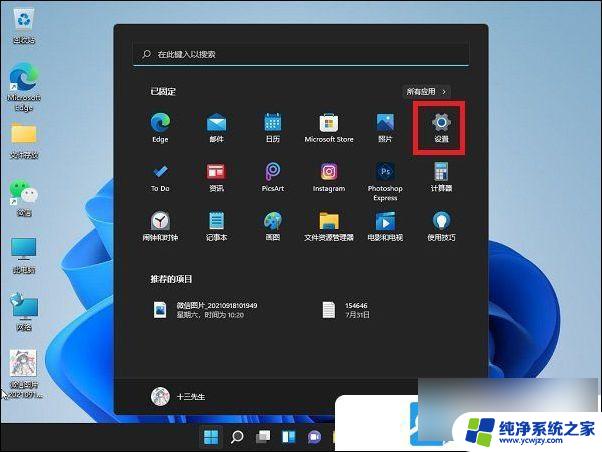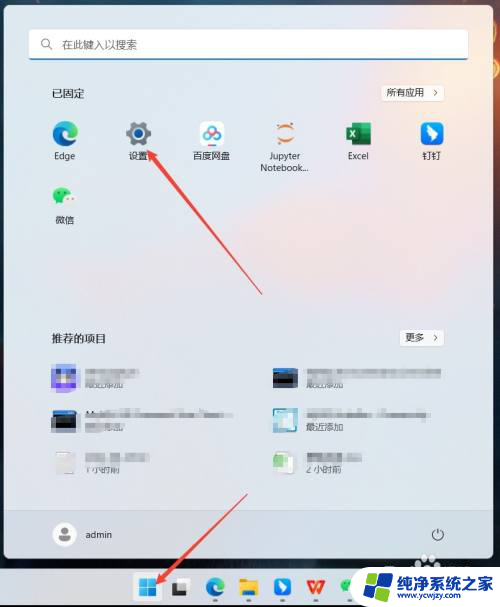win11电脑的密码怎么修改 Win11如何修改电脑开机密码教程
更新时间:2024-02-14 17:06:06作者:yang
Win11作为一款全新的操作系统,其带来了许多令人惊喜的功能和改进,而其中修改电脑开机密码的方法也成为了用户关注的焦点之一。对于很多人来说,保护个人隐私和数据安全是至关重要的,因此掌握修改电脑开机密码的技巧是非常必要的。在这篇文章中我们将介绍Win11中如何修改电脑开机密码的详细教程,帮助大家轻松应对密码修改的需求。无论是忘记密码、需要更换密码,还是提高密码强度,Win11为我们提供了简便的操作步骤,让我们一起来了解吧。
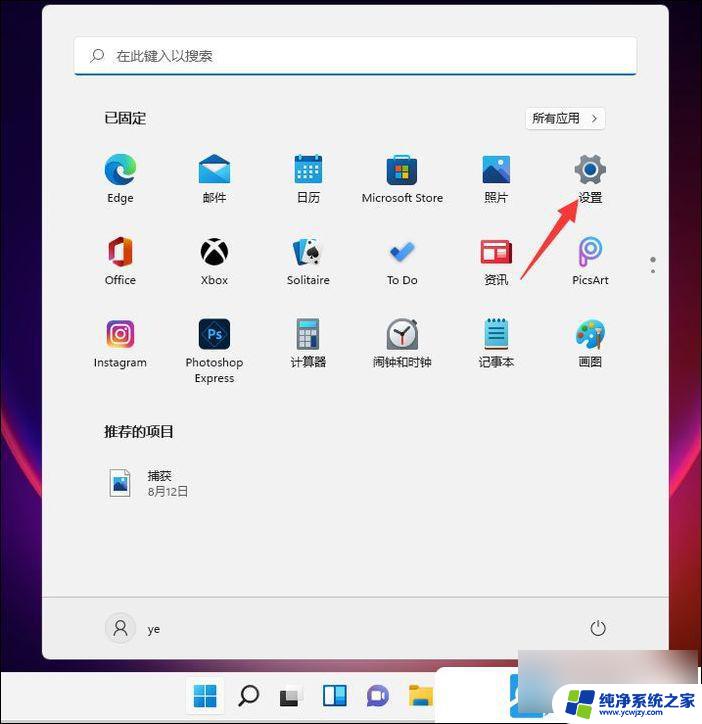
2、设置(Win+i)窗口,左侧点击账户;
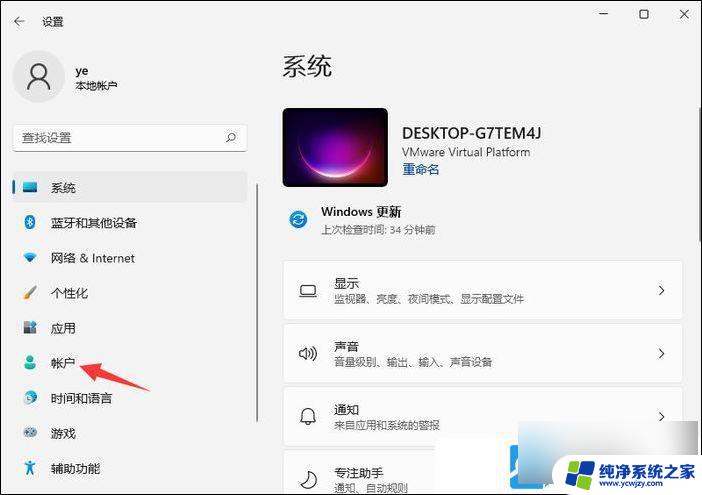
3、登录选项下,点击密码(使用你的账户密码登录)项下的更改;
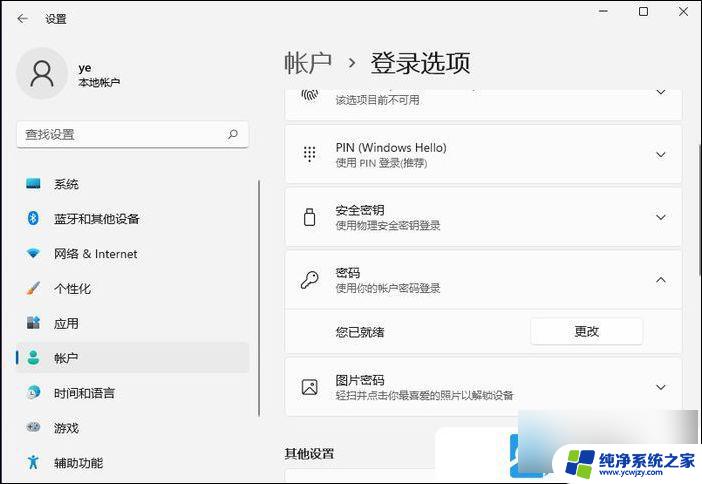
4、更改密码之前,还需要确认你的当前密码,才能继续修改;
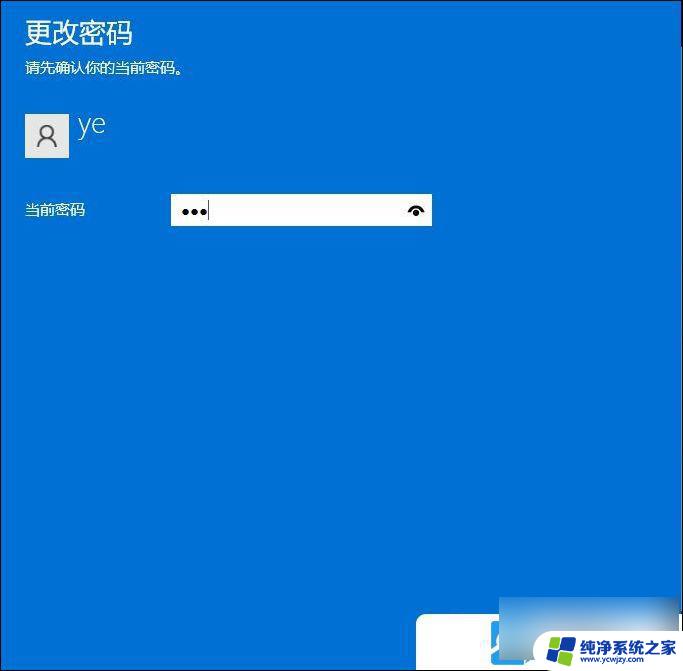
以上是如何修改win11电脑密码的完整内容,如果您遇到这种情况,可以尝试根据我的方法来解决,希望对大家有所帮助。